[Opgelost] 3 bruikbare manieren om verwijderde berichten op iPhone 5 te herstellen
 Posted by Boey Wong / 06 jan.2021 09:00
Posted by Boey Wong / 06 jan.2021 09:00 Helpen! Ik heb per ongeluk een aantal belangrijke sms-berichten verwijderd van mijn iPhone 5. Hoe ze terug te halen?
Verloren belangrijke sms-berichten op je iPhone 5? Verwijderde MMS, iMessages op iPhone 5 en wil je het terug? Willen de WhatsApp-chatgeschiedenis herstellen op iPhone 5? Als je een iPhone 5 krijgt en vaak berichten verzendt, heb je misschien last van een van deze problemen, of ben je op zijn minst bang voor deze problemen.

Gidslijst
Het heeft geen zin om te huilen om gemorste melk. Als het verloren is, zie dan de realiteit onder ogen en ontdek de oplossing. Gelukkig ben je hier, in de rest van dit bericht zal ik je laten zien hoe je dat moet doen berichten herstellen van iPhone 5. Trouwens, als je je alleen zorgen maakt over dit probleem, zou je het moeten leren Hoe een iPhone te back-uppen ook berichten naar uw pc/Mac.
Algemeen:
je kunt de verwijderde berichten op drie manieren ophalen op iPhone 5, van iTunes-back-up, iCloud-back-up en met iPhone Data Recovery gereedschap.
het is een krachtig programma dat je ook kan helpen herstelt de kalender op de iPhone.
1. Herstel berichten op iPhone 5 zelf
Wanneer u per ongeluk iPhone-tekstberichten verwijdert, stop met het gebruiken van je telefoon onmiddellijk tot het ophalen van de verloren gegevens, om te voorkomen dat te schrijven.
Evenzo, als u van plan bent een back-upbestand op uw iPhone te herstellen, worden de huidige gegevens vervangen door de gegevens in de back-up.
Daarom raad ik aan om te gebruiken FoneLab voor iOS, wat je kan helpen selectief herstel.
Met FoneLab voor iOS herstelt u de verloren / verwijderde iPhone-gegevens, waaronder foto's, contacten, video's, bestanden, WhatsApp, Kik, Snapchat, WeChat en meer gegevens van uw iCloud of iTunes-back-up of -apparaat.
- Herstel gemakkelijk foto's, video's, contacten, WhatsApp en meer gegevens.
- Voorbeeld van gegevens vóór herstel.
- iPhone, iPad en iPod touch zijn beschikbaar.
Hier is een eenvoudige stap-voor-stap handleiding:
Stap 1Download en installeer Fonelab voor iOS op je computer.

Stap 2Als u geen reservekopie van uw iPhone 5 met iTunes of iCloud had gemaakt voordat het bericht werd verwijderd, moet u de iPhone 5 via een USB-kabel op de computer aansluiten. Of kies anders Herstel van het iTunes-back-upbestand or Herstel van het iCloud-back-upbestand.

Stap 3Het scanresultaat wordt in groepen weergegeven. Klik Berichten, alle berichten worden aan de rechterkant weergegeven. Als u alleen verwijderde berichten wilt terughalen, schakel dan "Alleen de verwijderde item (s) weergeven" in.

Stap 4Controleer de NaamOf de Telefoon of de E-mail adres, wordt de gedetailleerde informatie van het bericht rechts weergegeven, inclusief het berichttype, het tijdstip waarop het bericht werd verzonden en de berichtgeschiedenis. Vink de gewenste kl (o) l (en) aan en klik op Herstellen. Binnenkort worden de berichten geëxporteerd naar de Output Folder.
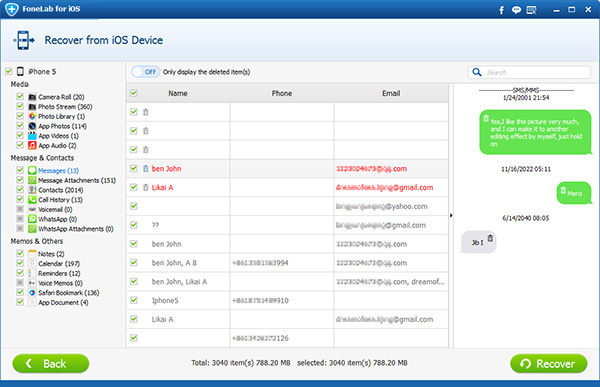
2. Herstel berichten via iTunes
Dat lijdt geen twijfel gebruikers wenden zich tot iTunes als ze de gewoonte hebben om hun iPhone te synchroniseren met iTunes en deze te back-uppen naar de computer.
Echter, zoals ik al eerder zei, het herstellen van een back-up naar de iPhone, de bestaande gegevens worden overschreven door de gegevens van die back-up.
Zo:
Houd dit in je achterhoofd en ga door met onderstaande stappen.
Stap 1Open iTunes op je computer en sluit iPhone ermee aan.

Stap 2Zodra iTunes uw iPhone detecteert, verschijnt het pictogram op de interface. Klik op het pictogram en klik vervolgens op IPhone herstellen ...rechts.

Stap 3Kies een iTunes-back-up om te herstellen en wacht tot het proces is voltooid.
3. Berichten ophalen via iCloud
Gebruik deze methode om uw verloren gegevens terug te krijgen, zou u moeten fabrieksinstellingen van uw iPhone kopen.
Volg de instructies op het scherm nadat de iPhone opnieuw is opgestarten kies vervolgens een iCloud-back-up om vanaf terug te zetten.
Waarom kies je FoneLab iPhone Data Recovery?
Omdat je daarmee kunt:
- Haal uw verwijderde of verloren bestanden op terwijl de huidige intact blijven.
- selectief verwijderde recente oproepen herstellen, berichten, app-foto's, video's, notities, herinneringen, contacten, enz. van iOS-apparaten of back-upbestanden.
- Herstel iPhone-gegevens wanneer uw apparaat kapot is, water beschadigd is, fabrieksinstellingen zijn mislukt of zelfs verloren.
- Bekijk een voorbeeld van back-upbestanden voordat u ze terugzet.
- Deze software ondersteunt volledig iOS 12 en iTunes 12.9. Dat is alles! Als u een vraag of suggestie heeft, aarzel dan niet om ons een bericht te sturen of ons een e-mail te sturen. We zullen u zo snel mogelijk antwoorden.
